Ez a cikk gépi fordítás segítségével készült el.
Ügylet részleteinek nézete
A Pipedrive üzlet részletnézete összegyűjti az adott üzlethez kapcsolódó összes információt, beleértve az e-maileket, fájlokat, tevékenységeket és jegyzeteket.
Ügylet részletes nézete
Az ügylet részletes nézete tartalmazza az adott ügyletre vonatkozó információkat, többek között az ügylet állapotát és a hozzá kapcsolt névjegyeket.
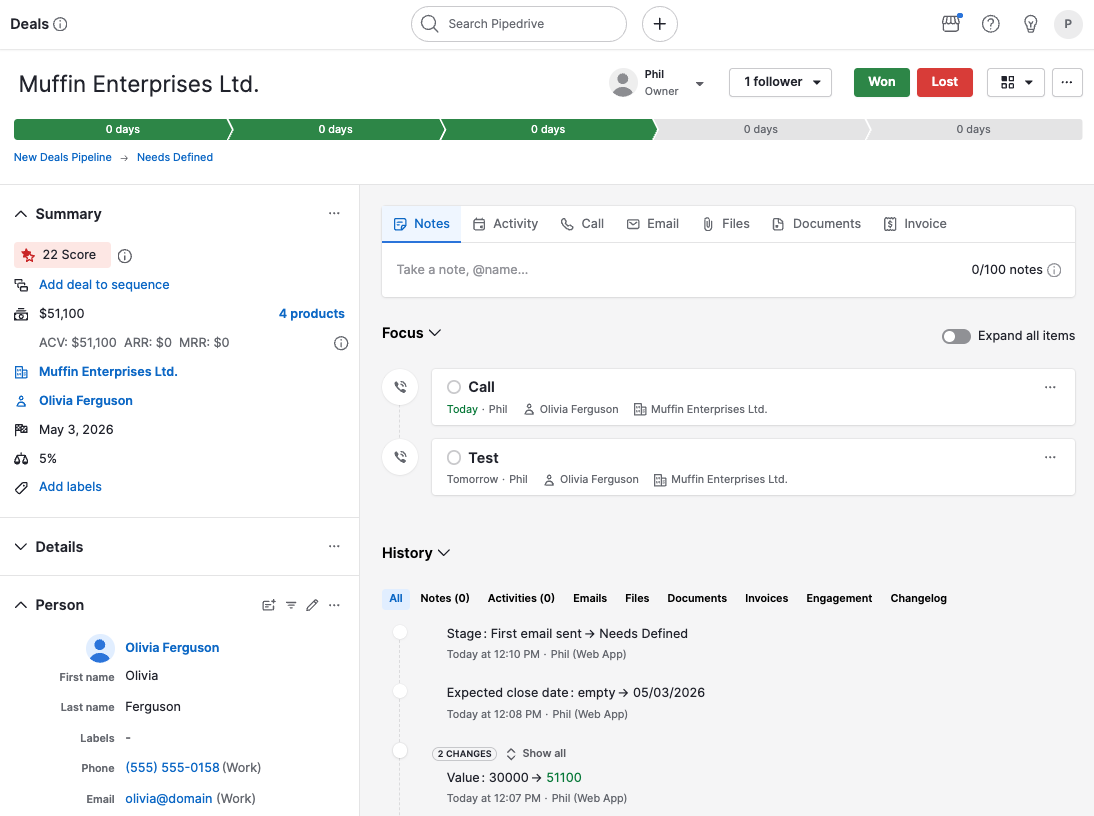
Előrehaladási sáv
Az ügylet részletes nézetében megtalálja az ügylet előrehaladási sávját, amely megmutatja, hogy a pipeline melyik szakaszában tart az ügylet, és hány napot vett igénybe az egyes szakaszok teljesítése.

Az előrehaladási sáv lehetővé teszi az ügylet előrehaladásának nyomon követését, és rálátást ad arra, mely szakaszok igényelhetnek további figyelmet.
Ha nyomon szeretné követni az ügyletek teljes előrehaladását az értékesítési folyamaton belül, javasoljuk a üzlet előrehaladása jelentés használatát a jelentések szakaszában az előrehaladás fülön. Az előrehaladás szakaszában testreszabható jelentéskészítést is kipróbálhat a Kimutatások funkcióval.
Az ügyletkezelésről bővebben olvashat a cikkben.
Oldalsáv
A részletes nézet oldalsávja tartalmazza az üzlethez hozzáadott információkat. Ha több Alkalmazáspiac-alkalmazást használ a munkafolyamatában, az App Panels funkció lehetővé teszi, hogy meghatározott alkalmazásokat adjon az oldalsávhoz.
Összefoglaló
Az összefoglaló az oldalsáv első szakasza, és az ügyletek legfontosabb adatait tartalmazza, például:
- Ügylet pontszáma
- Érték és termékek
- Bevételi mutatók (ha ismétlődő termékek lettek hozzáadva)
- Címke
- Valószínűség
- Várható lezárás dátuma
- Kapcsolattartó
- Az ügylethez kapcsolódó szervezet
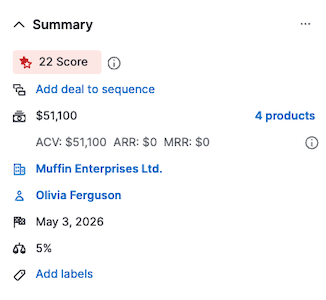
Az összefoglaló mindig az oldalsáv tetején jelenik meg.
Az összefoglaló szakasz testreszabása
Az összefoglaló szakaszt személyre szabhatod a “…” ikonra kattintva, majd a Összefoglaló testreszabása opció kiválasztásával.
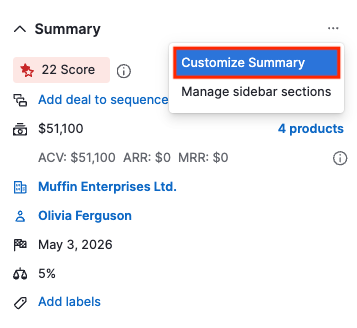
A lead/üzlet mezők átrendezése és csoportosítása panelen húzza a mezőket, hogy az elemeket a csapata számára logikus sorrendbe rendezze. Néhány mezőt át is helyezhet a részletek területre.
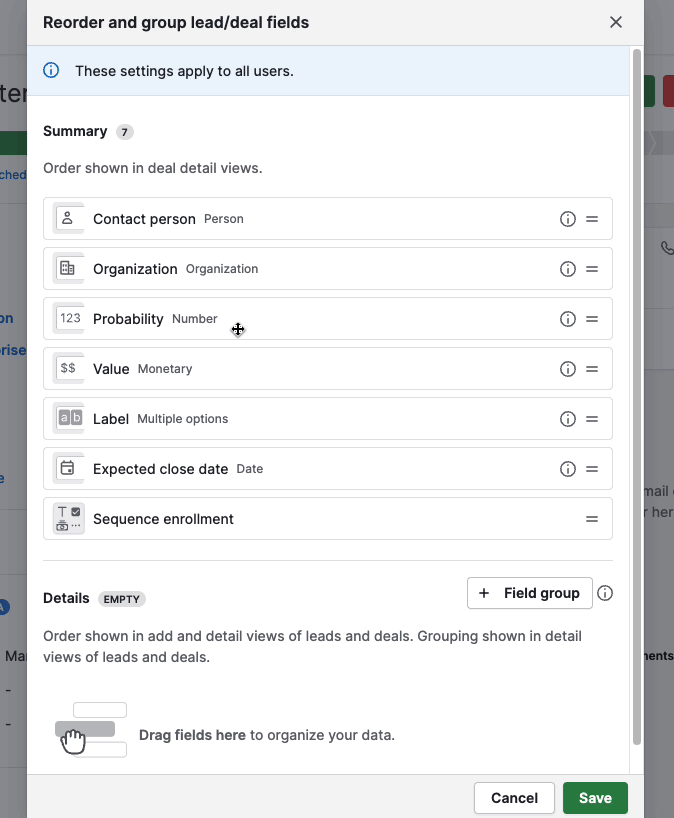
Szakaszok kezelése
Az oldalsáv szakaszainak kezeléséhez kattints az összefoglaló mellett található “...” > Oldalsáv-szakaszok kezelése elemre.
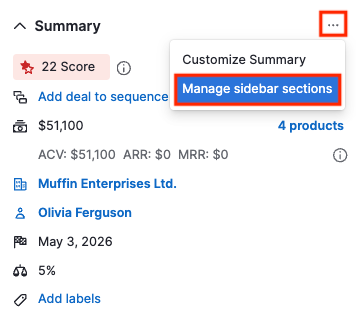
Itt átrendezheti a szakaszokat a fogd és vidd funkcióval. A szakaszok átrendezéséhez kattintson és tartsa lenyomva a fogantyú ikont "=".
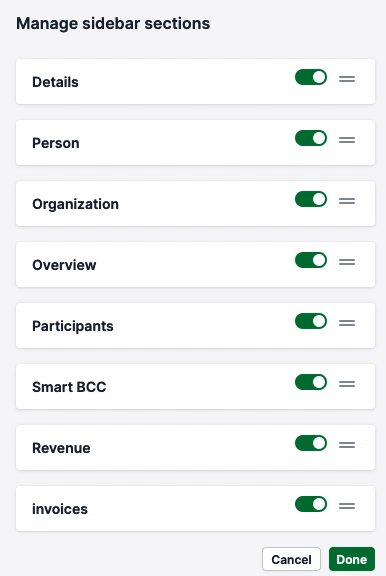
Egyes szakaszok megjelenítéséhez vagy elrejtéséhez kattints a szakasz neve melletti kapcsolóra.
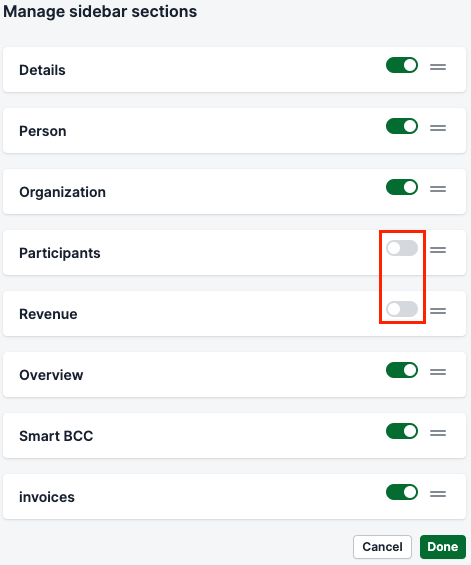
Előzmények
Ez a szakasz tartalmazza az összes, az ügylethez hozzáadott és feltöltött elemet, valamint az ügyleten végrehajtott összes változás listáját.
A fülek között navigálva szűrheted a különböző elemeket, például a jegyzeteket, tevékenységeket, váltott e-maileket, fájlokat, dokumentumokat és számlákat.
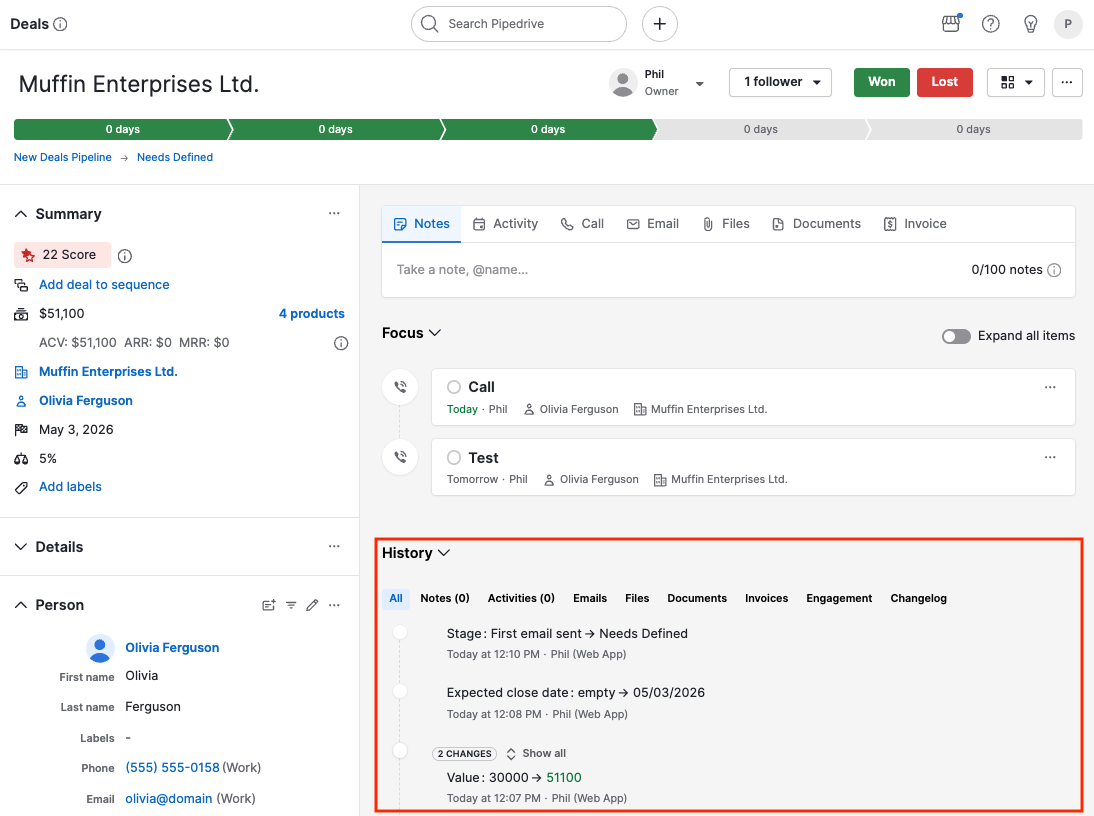
Változásnapló
Amikor egy ügylet részletes nézetében vagy, a Előzmények terület alatt található Változásnapló fülre kattintva megtekintheted az adott tételen végrehajtott, dátum szerint rendezett változásokat.
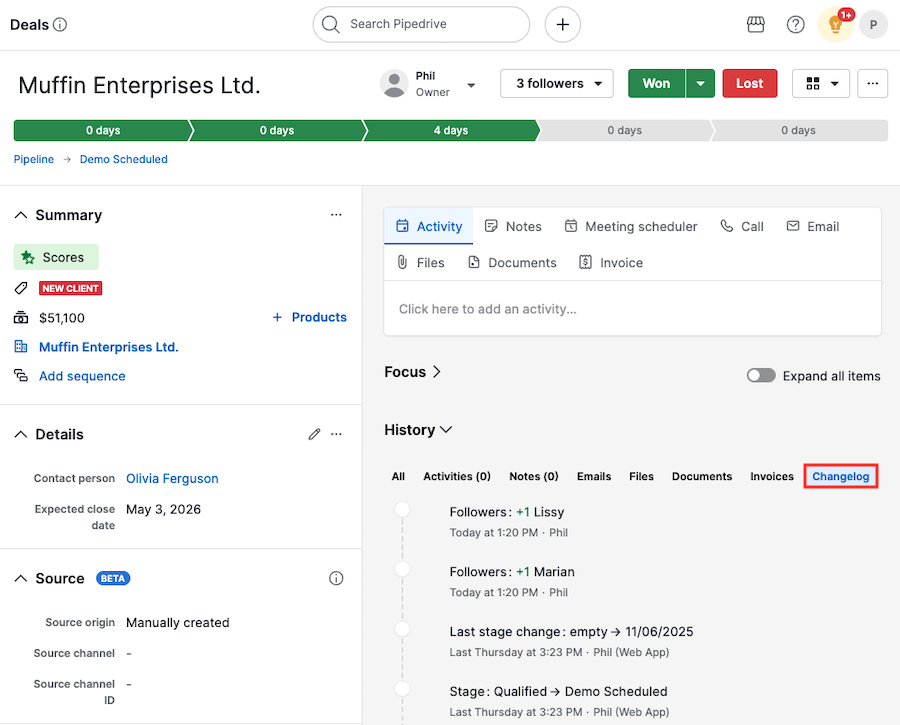
A naplózott változások tartalmazzák a szakaszra, értékre, címkére és kapcsolatra vonatkozó frissítéseket, valamint a várható lezárás dátumára és az alapértelmezett és egyéni mezőkre vonatkozó módosításokat.
Lebegő kártyák
Ha az üzlet részletes nézetében az érintett személy, szervezet vagy Pipedrive‑felhasználó nevére viszed az egérmutatót, megjelenik egy felugró kártya az adott elemhez kapcsolódó részletekkel.
Ügylet tulajdonosa
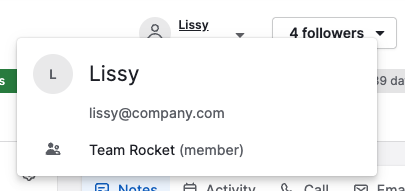
Személy
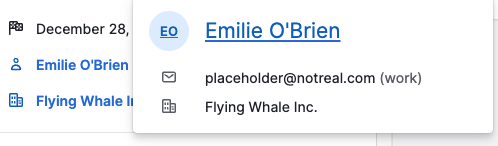
Szervezet
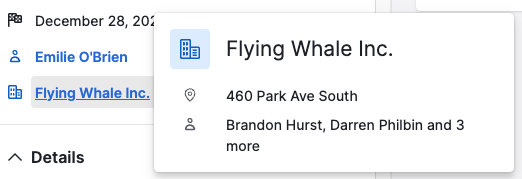
Követők
Egyszerűen hozzáadhat vagy eltávolíthat követőket az ügyleteknél a részletek nézetének tetején található „Követők” gombra kattintva.
Vagy választhatja, hogy hozzáad egy követőt vagy elkezdi követni.
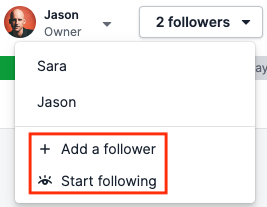
Egy követő eltávolításához vigye az egérmutatót a követő neve fölé, majd kattintson a szemetes ikonra.
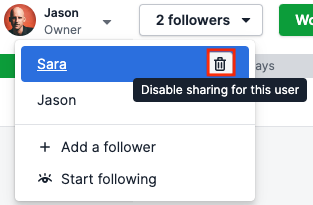
Fókusz
A Pipedrive fő célja, hogy tevékenységalapú funkciókon keresztül segítsen a felhasználóknak lezárni az ügyleteiket.
A Fókusz szekcióban megtalálod az összes tevékenységet, e-mail vázlatot és kitűzött jegyzetet, amelyek figyelmet igényelnek ahhoz, hogy gyorsabban lezárd az ügyedet.
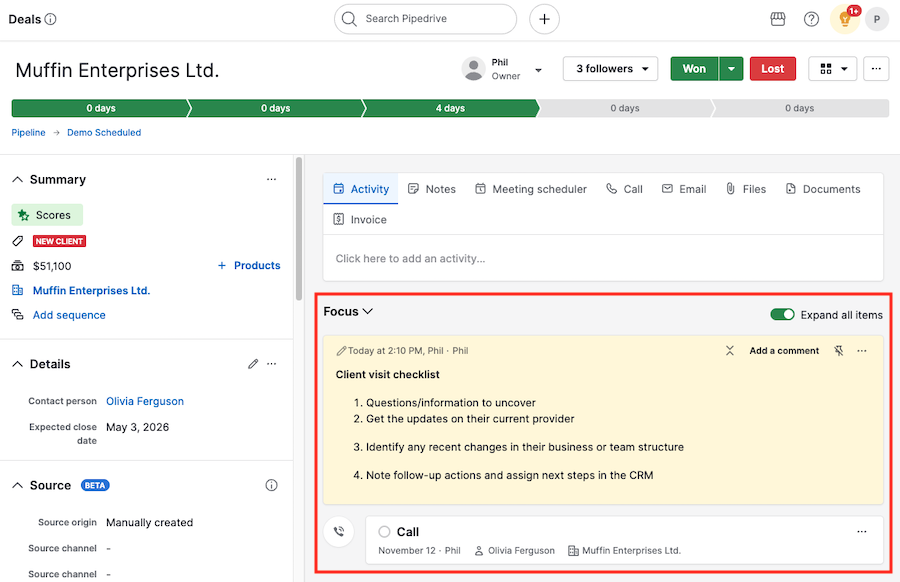
Összecsukhatod a Fókusz szekciót, hogy gyorsabban hozzáférj a Előzményekhez.
Hasznos volt ez a cikk?
Igen
Nem